Betulkan Ralat Google Chrome 0xc00000a5 di Windows 11/10
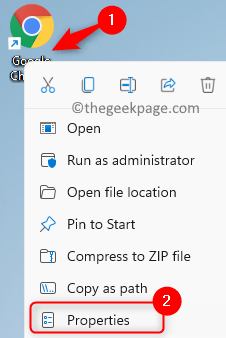
- 639
- 65
- Don Will
Google Chrome adalah salah satu penyemak imbas yang paling banyak digunakan kerana kemudahan penggunaan, ciri, dan sambungan yang diberikannya kepada pengguna. Walau bagaimanapun, baru -baru ini, sebilangan besar pengguna telah menghadapi masalah ketika mereka cuba memasang atau melancarkan pelayar Google Chrome di Windows PC mereka. Mesej pop timbul adalah seperti berikut: "Permohonan itu tidak dapat bermula dengan betul (0xc00000a5)".
Sebaik sahaja ralat ini dilihat, sistem anda melambatkan dan tindak balas kepada input papan kekunci/ tetikus perlahan. Pengguna telah melaporkan bahawa tab penyemak imbas membekukan dan kadang -kadang penyemak imbas atau sistem itu sendiri terhempas apabila mesej ralat dipaparkan. Sebab ralat ini boleh disebabkan oleh pemasangan penyemak imbas yang tidak lengkap, fail krom hilang/korup, dijangkiti oleh perisian hasad, atau rasuah pendaftaran kerana kemas kini. Dalam artikel ini, kami telah menutupi perbaikan yang akan membantu menyelesaikan masalah ini untuk anda berdasarkan penyelesaian yang dicadangkan oleh pengguna yang terjejas oleh kesilapan ini.
Isi kandungan
- Betulkan 1 - Imbas untuk perisian hasad
- Betulkan 2 - Tambahkan Bendera Kotak pasir ke jalan pintas Google Chrome
- Betulkan 3 - Matikan mod keserasian
- Betulkan 4 - Pasang semula krom
Betulkan 1 - Imbas untuk perisian hasad
Sebelum mencuba sebarang perbaikan yang disebutkan di bawah, disarankan untuk melakukan imbasan malware menggunakan perisian antivirus pihak ketiga. Berdasarkan hasil imbasan, gunakan perbaikan yang disebutkan untuk menghapuskan perisian hasad jika ada. Sekarang periksa sama ada Chrome berfungsi tanpa sebarang kesalahan.
Betulkan 2 - Tambahkan Bendera Kotak pasir ke jalan pintas Google Chrome
1. Cari Google Chrome pintasan di desktop anda.
2. Klik kanan di atasnya dan pilih Sifat.
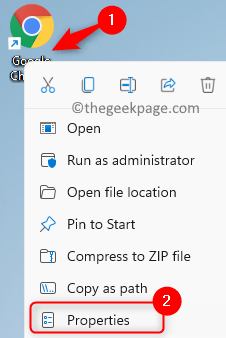
3. Pergi ke Pintasan tab.
4. Di kotak teks di sebelah Sasaran, tambah akhiran -Tidak ada-sandbox ke jalan yang sudah ada di dalamnya.
5. Klik pada Memohon Dan kemudian okey Untuk menyelamatkan perubahan.
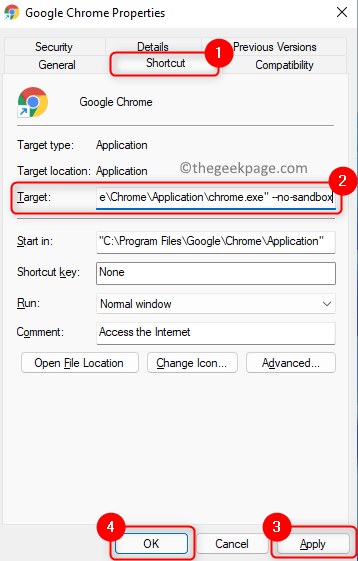
6. Sekarang periksa sama ada ralat dengan krom ditetapkan.
Betulkan 3 - Matikan mod keserasian
1. Di desktop anda, Klik kanan pada Google Chrome pintasan.
2. Pilih Sifat dalam menu konteks.
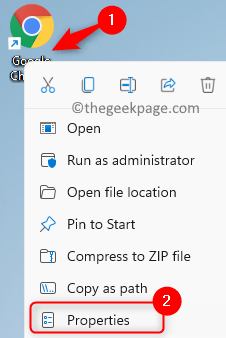
3. Pergi ke Keserasian tab.
4. Nyahtanda kotak yang dikaitkan dengan Jalankan program ini dalam mod keserasian di bawah Keserasian kumpulan.
5. Klik pada Memohon Untuk menyelamatkan perubahan.
6. Sekarang klik okey Untuk menutup tingkap. Periksa jika anda dapat melancarkan Chrome tanpa ralat.
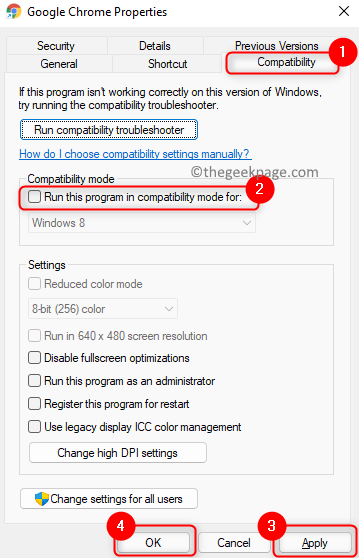
Betulkan 4 - Pasang semula krom
1. Tekan Tingkap dan r gabungan kunci untuk membuka Jalankan dialog.
2. Jenis Appwiz.cpl untuk membuka Program & Ciri-ciri.
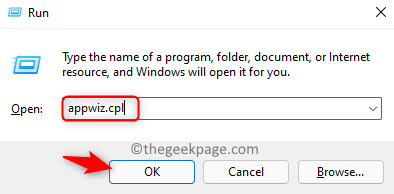
3. Cari Google Chrome Dalam senarai aplikasi yang dipasang.
4. Klik kanan di atasnya dan pilih Nyahpasang.
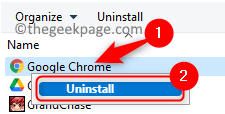
5. Ikuti arahan di skrin untuk melengkapkan pemasangan.
6. Reboot PC anda.
7. Muat turun versi terkini Chrome dari halaman muat turun rasmi.
8. Jalankan pemasang untuk melengkapkan pemasangan.
9. Lancarkan Chrome dan periksa sama ada ralat telah diselesaikan.
Itu sahaja!
Google Chrome mesti memasang atau membuka tanpa menunjukkan ralat dengan kod 0xc00000a5. Komen dan beritahu kami bahawa penetapan yang berfungsi untuk anda.
- « Cara Memperbaiki Google Drive Tidak Menyegerakkan Isu di Windows 11/10
- Betulkan bar tugas tidak bersembunyi di Windows 11 [diselesaikan] »

